Que vous soyez un novice Mac ou un vétéran chevronné, il existe une tonne de trucs et astuces pour maîtriser OS X Yosemite. Dans la partie 2 de notre série de conseils Yosemite, nous rassemblons plus des meilleurs.
Passer rapidement en mode sombre

Au lieu d'avoir à fouiller dans les Préférences Système, vous pouvez rapidement basculer le mode sombre de Yosemite avec un raccourci clavier.
Copiez et collez ceci dans Terminal: /Library/Preferences/.GlobalPreferences.plist _HIEnableThemeSwitchHotKey -bool true
Ensuite, déconnectez-vous et reconnectez-vous à votre Mac. À partir de maintenant, CTRL + OPT + CMD + T activera/désactivera le mode sombre, peu importe ce que vous faites.
Renommer les fichiers par lots avec le Finder

Le Finder peut désormais renommer plusieurs fichiers à la fois. Mettez simplement en surbrillance les fichiers que vous souhaitez renommer, cliquez avec le bouton droit de la souris et cliquez sur « Renommer [x] éléments… » dans le menu contextuel.
Faites des survols en 3D dans Maps

Comme iOS, Apple Maps à Yosemite peut désormais effectuer des survols en 3D de certaines villes et monuments célèbres. Lorsque vous affichez l'épingle d'un endroit comme Stonehenge, par exemple, une nouvelle option "Flyover Tour" est disponible. Régalez-vous des yeux sur les endroits que vous souhaitez visiter dans le monde entier avec cette fonctionnalité intéressante.
Effacer uniquement votre historique de navigation récent

Une astuce intéressante dans le nouveau Safari vous permet d'effacer vos données de navigation à partir d'une certaine période. "Effacer l'historique et les données du site Web" sous l'onglet de la barre de menu Safari donne la possibilité de supprimer votre historique, vos cookies et autres données Web de la dernière heure, jour, deux jours ou pour toujours.
Afficher les URL complètes dans Safari

Safari dans Yosemite masque les URL complètes dans la barre d'adresse, ce qui est un joli détail pour maintenir une esthétique propre. Mais si vous souhaitez réactiver les URL complètes afin de voir exactement sur quelle page vous vous trouvez, l'option est disponible dans la section Avancé des préférences de Safari.
Envoyez d'énormes pièces jointes avec Mail Drop

Apple vous permet désormais d'envoyer des pièces jointes volumineuses dans Mail avec un service gratuit appelé Mail Drop. Toute pièce jointe jusqu'à 5 Go est téléchargée sur les serveurs d'iCloud pendant 30 jours, avec un lien de téléchargement et ajoutée à votre e-mail.
Pour que Mail Drop fonctionne, votre Mac doit être connecté à votre compte iCloud. Et ne vous inquiétez pas, cela ne compte pas dans le stockage de votre compte iCloud.
Composer des numéros de téléphone avec FaceTime

Vous pouvez prendre des appels téléphoniques depuis votre iPhone à proximité à Yosemite, mais saviez-vous que vous pouvez passer des appels depuis l'application FaceTime? Tant que votre iPhone et votre Mac sont sur le même réseau Wi-Fi, vous pouvez rechercher un numéro dans FaceTime et passer l'appel. Cliquez sur l'icône du téléphone à côté d'un contact pour avoir la possibilité d'appeler avec l'iPhone.
Partagez votre écran avec iMessage
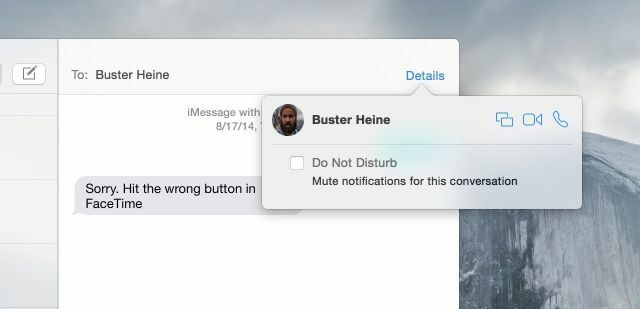
Une fonctionnalité pratique intégrée à la nouvelle application Messages de Yosemite vous permet de partager votre écran. Cliquez sur la vue "Détails" en haut à droite d'un fil de conversation, et si le contact est sur Yosemite, vous pourrez demander une session de partage d'écran.


